Как прошить Pixel Experience на Poco F5 Pro/Redmi K60
В этом руководстве мы покажем вам, как прошить ПЗУ Pixel Experience на Poco F5 Pro/Redmi K60. Новейшее дополнение к семейству Poco следует по стопам своих предшественников, предлагая мощные технические характеристики, но по цене, которая не прожжет дыру в ваших карманах. В том же духе он пошел по тем же стопам и в области индивидуальной разработки, поскольку оба этих устройства уже получили множество пользовательских ПЗУ.
Но это приводит к тому, что среди владельцев устройств возникает проблема выбора того, на каком ПЗУ им в конечном итоге следует остановиться. Что ж, если вы ищете чистую стандартную ОС с несколькими преимуществами Pixel, а также быструю, быструю и оптимизированную ОС, то лучше всего приветствовать ПЗУ Pixel Experience на вашем Poco F5 Pro/Redmi K60. И в этом руководстве мы покажем вам, как это сделать. Итак, без лишних слов, давайте начнем.
Как прошить Pixel Experience на Poco F5 Pro/Redmi K60
![]()
В процессе будут удалены все данные на вашем устройстве, поэтому заранее сделайте полную резервную копию устройства. Droidwin и его участники не несут ответственности в случае термоядерной войны, если вас не разбудил будильник или если что-то случится с вашим устройством и данными, выполнив следующие действия.
Программы для Windows, мобильные приложения, игры - ВСЁ БЕСПЛАТНО, в нашем закрытом телеграмм канале - Подписывайтесь:)
ШАГ 1. Установите Android SDK

Прежде всего, вам необходимо установить Android SDK Platform Tools на свой компьютер. Это официальный двоичный файл ADB и Fastboot, предоставленный Google, и единственный рекомендуемый. Поэтому скачайте его, а затем извлеките в любое удобное место на вашем компьютере. При этом вы получите папку Platform-Tools, которая будет использоваться в этом руководстве для установки Pixel Experience на Poco F5 Pro/Redmi K60.
ШАГ 2. Включите отладку по USB и разблокировку OEM
Далее вам также необходимо будет включить на вашем устройстве отладку по USB и разблокировку OEM. Первый сделает ваше устройство узнаваемым на ПК в режиме ADB. Это позволит вам загрузить ваше устройство в режиме быстрой загрузки. С другой стороны, для разблокировки загрузчика требуется OEM-разблокировка.
![]()
Итак, перейдите в «Настройки» > «О телефоне» > нажмите «Номер сборки» 7 раз > вернитесь в «Настройки» > «Система» > «Дополнительно» > «Параметры разработчика» > «Включить отладку по USB и разблокировку OEM».
ШАГ 3. Разблокируйте загрузчик на Poco F5 Pro/Redmi K60
Далее вам также придется разблокировать загрузчик устройства. Имейте в виду, что это приведет к удалению всех данных с вашего устройства, а также может привести к аннулированию гарантии. Итак, если все в порядке, обратитесь к нашему подробному руководству «Как разблокировать загрузчик на любом устройстве Xiaomi».
![]()
ШАГ 4. Загрузите Pixel Experience для Poco F5 Pro/Redmi K60
- Теперь вы можете получить ПЗУ для вашего устройства по ссылке ниже. Pixel Experience: ССЫЛКА ДЛЯ СКАЧИВАНИЯ
- После загрузки перенесите его в папку инструментов платформы на своем компьютере.
ШАГ 6. Установите TWRP Recovery на Poco F5 Pro/Redmi K60
Теперь вам нужно будет установить TWRP Recovery, чтобы прошить ПЗУ Pixel Experience на Poco F5 Pro/Redmi K60. Для этого вы можете обратиться к нашему руководству: Установка TWRP Recovery на Poco F5/Pro/Redmi Note 12 Turbo/K60.
ШАГ 7. Загрузите Poco F5 Pro/Redmi K60 в TWRP
- Прежде всего подключите ваше устройство к ПК через USB-кабель. Убедитесь, что отладка по USB включена.
- Затем перейдите в папку инструментов платформы, введите CMD в адресную строку и нажмите Enter. Это запустит командную строку.

- Введите следующую команду в окне CMD, чтобы загрузить ваше устройство в режиме Fastboot Modeadb, перезагрузить восстановление.
ШАГ 7: Установите последнюю версию прошивки
- Вам также придется установить на свое устройство последнюю версию прошивки.
- Так скачай отсюда и прошить ZIP через TWRP.
- После прошивки перейдите в «Перезагрузка» и выберите «Восстановление».
- Ваше устройство перезагрузится в TWRP, и вы сможете перейти к следующему шагу.
ШАГ 8. Установите Pixel Experience на Poco F5 Pro/Redmi K60
- Перейдите в «Очистить» > «Форматировать данные» > введите «да» > нажмите синюю галочку.
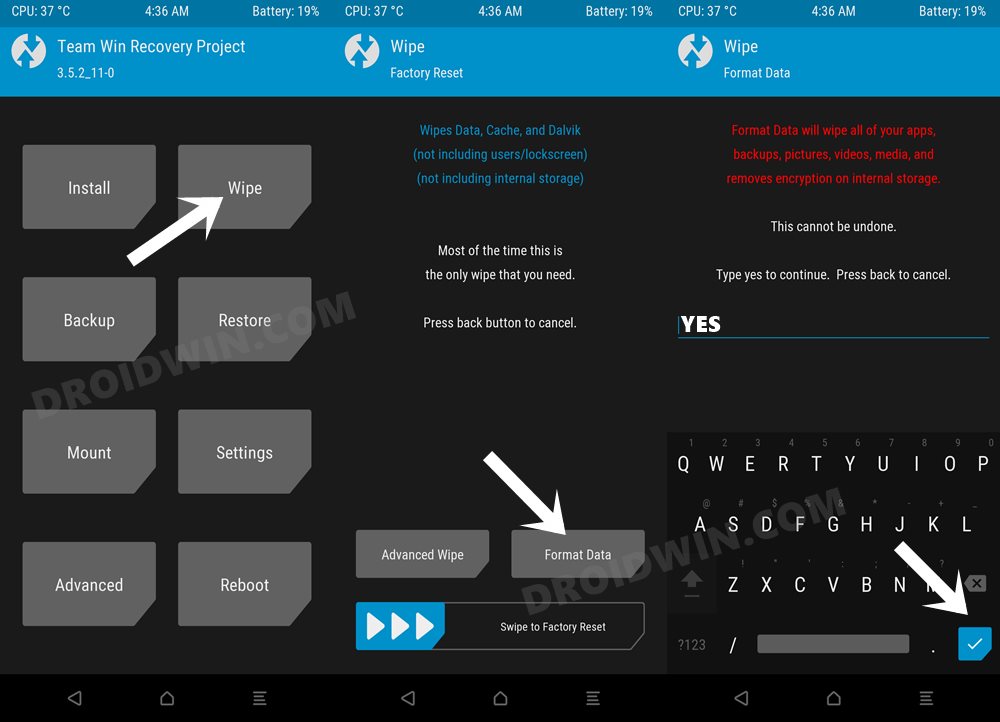
- Снова перейдите в Wipe > Advanced Wipe > выберите Cache, Dalvik, Data > стереть их.
- Теперь перенесите файл ПЗУ на свое устройство с ПК.
- Затем перейдите в «Установить», выберите rom.zip и проведите пальцем вправо, чтобы прошить его.
- После прошивки перейдите в «Перезагрузка» и выберите «Система». Ваше устройство загрузится только что прошитой ОС!
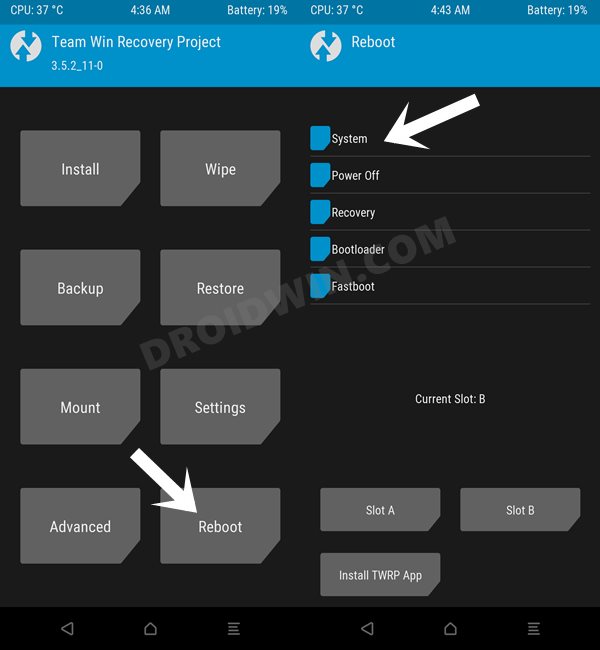
Вот и все. Это были шаги по установке ПЗУ Pixel Experience на ваш Poco F5 Pro/Redmi K60. Если у вас есть какие-либо вопросы относительно вышеупомянутых шагов, сообщите нам об этом в комментариях. Мы свяжемся с вами с решением в ближайшее время.



![Адаптер Apple Lightning для камеры USB 3 не заряжается [Fix]](https://vgev.ru/wp-content/uploads/2023/06/apple-lightning-to-usb-3-camera-adapter-not-charging.jpg)


